
 การถ่ายรูปและแสดงรูปภาพบนหน้าจอ การถ่ายรูปและแสดงรูปภาพบนหน้าจอ
อุปกรณ์
1. KOI Kittenbot

2. Robotbit

3. Micro:bit V.2
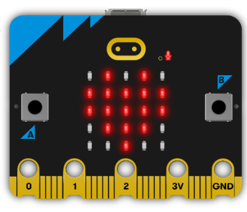
4. ถ่านชาร์จ 18650

5. สาย Micro USB 2 เส้น สำหรับเชื่อมต่อบอร์ด Micro:bit กับคอมพิวเตอร์ และสำหรับจ่ายไฟเลี้ยงให้ KOI Kittenbot

ขั้นตอนการต่อวงจร
1. ใส่ถ่านชาร์จบนบอร์ดขยาย Robotbit โดยใส่ขั้ว + และขั้ว - ให้ถูกต้อง

2. เสียบบอร์ด Micro:bit เข้ากับบอร์ดขยาย Robotbit

3. เสียบสาย Micro USB เชื่อมต่อบอร์ด Micro:bit กับคอมพิวเตอร์

4. เชื่อมต่อ KOI Kittenbot กับ Robotbit
- GND ของ KOI (สายสีดำ) ต่อเข้ากับขา GND ของ Robotbit
- VIN ของ KOI (สายสีแดง) ต่อเข้ากับขา 5V ของ Robotbit
- Tx ของ KOI (สายสีน้ำเงิน) ต่อเข้ากับขา P2 ของ Robotbit
- Rx ของ KOI (สายสีเขียว) ต่อเข้ากับขา P1 ของ Robotbit
- เสียบสาย Micro USB เพื่อจ่ายไฟเลี้ยงให้ KOI

5. เปิดสวิตช์ Robotbit ไฟที่บอร์ดขยาย Robotbit จะติด และหน้าจอ KOI จะสว่างขึ้น

เขียนโปรแกรมด้วย Makecode Online
1. เข้าเว็บไซต์ https://makecode.microbit.org/ แล้วคลิกเมนู New Project
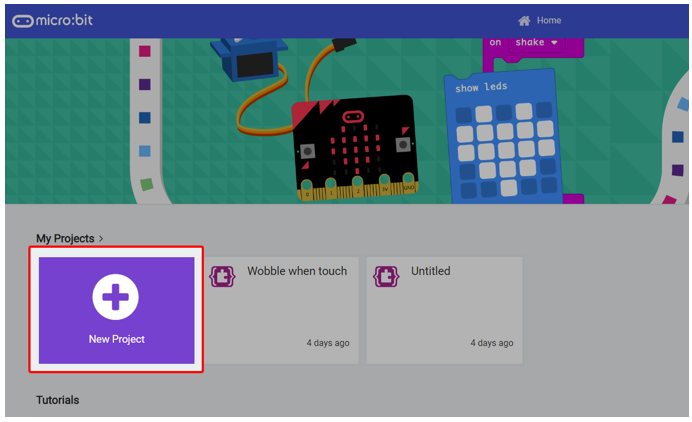
2. ตั้งชื่อโปรเจ็คต์ จากนั้นคลิกปุ่ม Create
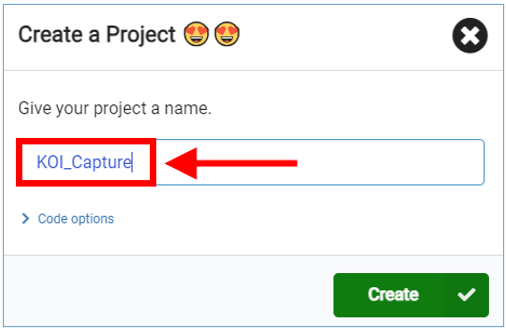
3. ดาวน์โหลด Extensions ที่ชื่อว่า “koi” โดยคลิกที่ Extensions
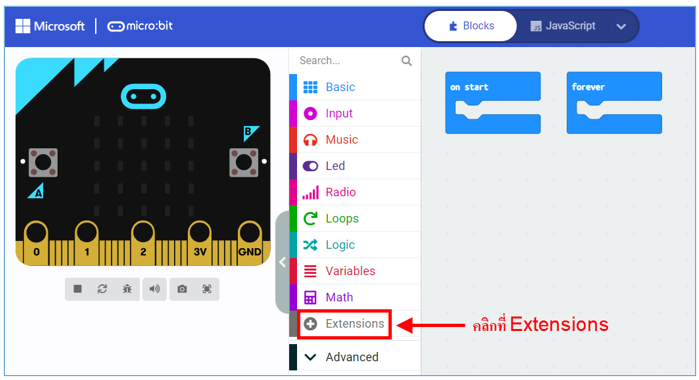
4. พิมพ์คำว่า “koi” จากนั้นคลิกเลือก koi เพื่อทำการเพิ่ม Extension ในการใช้งานกล้อง KOI
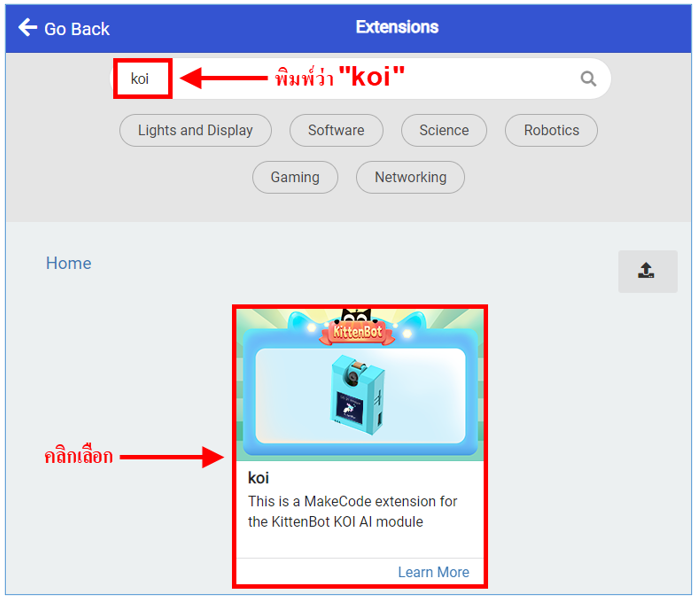
5. จะปรากฏเมนู Koi เข้ามาในหน้าจออินเทอร์เฟซ ดังรูป
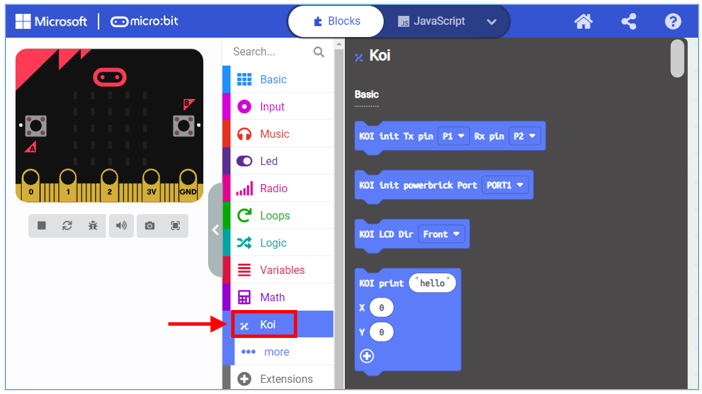
6. เขียนโค้ดคำสั่ง ดังรูป
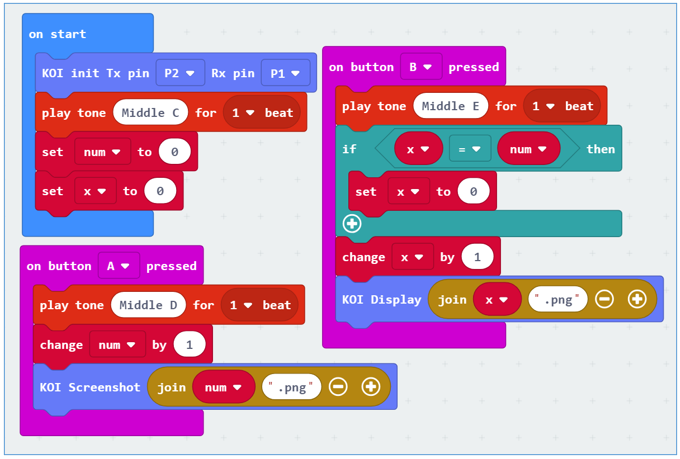
ผลลัพธ์ของโปรแกรม
เมื่อดาวน์โหลดโปรแกรมลง Micro:bit จากนั้นกดปุ่ม A ที่บอร์ด Micro:bit เพื่อ “ถ่ายภาพ” หน้าจอ KOI จะแสดงข้อความว่า “Save 1.png” หากกดปุ่ม A ไปเรื่อย ๆ ชื่อไฟล์ที่เป็นตัวเลขจะเปลี่ยนไปเรื่อย ๆ ทีละ 1 โดยบันทึกไฟล์นามสกุล .png หากกดปุ่ม B ที่บอร์ด Micro:bit เพื่อแสดงภาพถ่ายที่ละรูป ตั้งแต่รูปแรกจนถึงรูปสุดท้าย

(รูปซ้าย) เมื่อกดปุ่ม A จะถ่ายภาพ, (รูปขวา) เมื่อกดปุ่ม B จะแสดงภาพ


 |

